RJ-4250WB
FAQ & Fehlerbehebung |
Wiederaufladbare Li-Ion Akku aufladen
Bevor Sie den wiederaufladbaren Lithium-Ionen-Akku (PA-BT-006) verwenden, verwenden Sie eine der folgenden Methoden, um ihn aufzuladen.
- Die Druckgeschwindigkeit hängt von der verfügbaren Batterieleistung ab.
- Für RJ-4230B-L / RJ-4250WB-L: Vor dem Laden des Akkus unbedingt die isolierte Folie entfernen.
- Aufladen des Akkus mit dem Netzteil (Optional: PA-AD-600A / PA-AD-600)
- Aufladen des Akkus mit der Autobatterie (Optional: PA-CD-600CG)
- Aufladen des Akkus mit dem Ladegerät (Optional: PA-BC-003)
- Aufladen des Akku mit der Active Docking Station / Ladestation (Optional: PA-CR-002)
| LED Indikator | Status |
| Der Akku wird geladen. | |
|
(bei ausgeschaltetem Gerät)
(beim Einschalten des Geräts) |
Der Akku ist voll geladen.
Ziehen Sie das Netzteil oder den Autoadapter vom Gleichstromanschluss der Batterie ab. |
Aufladen des Akkus mit dem Ladegerät (Optional: PA-BC-003)
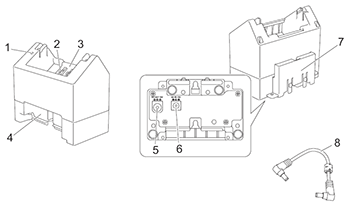 |
|
Das separat erhältliche Netzteil (PA-AD-600A) wird zum Laden benötigt.
Zum Laden des Lithium-Ionen-Akkus verwenden Sie das Ladegerät zusammen mit dem Netzteil (PA-AD-600A).
Das Ladegerät (PA-BC-003) kann den Akku nicht alleine aufladen.
-
Schliessen Sie das Netzteil an den Gleichstromanschluss IN des Ladegeräts an, und schließen Sie dann das Netzkabel an das Netzteil an.
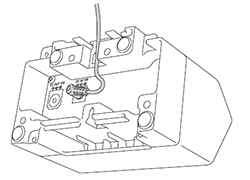
Stecken Sie das Netzgerät durch die Öffnung im Batterieladegerät, wie in der Abbildung gezeigt.
Installieren Sie das Netzteil so, dass das Ladegerät nicht darauf drückt. - Schliessen Sie das Netzkabel an eine Steckdose in der Nähe an.
-
Richten Sie die Ladeklemmen des Ladegerätes und des Akkus aus und setzen Sie den Akku ein.
Die Anzeige leuchtet orange, wenn der Akku geladen wird. -
Die Ladeanzeige erlischt, wenn der Ladevorgang abgeschlossen ist.
Anschliessend können Sie die Batterie entnehmen.
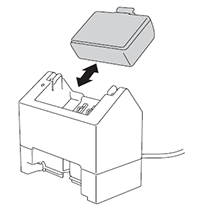
Aufladen des Akkus mit der Active Docking Station / Ladestation (optional: PA-CR-002)
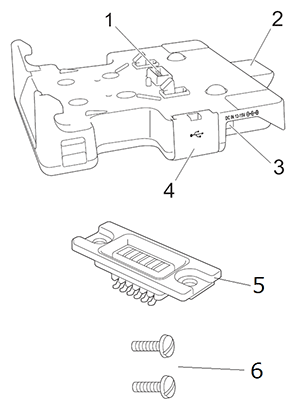 |
|
-
Das Netzteil (PA-AD-600A, separat erhältlich) kann zur Stromversorgung der Dockingstation / Ladestation und zum Laden des Akkus verwendet werden.
Die aktive Dockingstation/Ladestation (PA-CR-002) kann den Akku nicht allein aufladen. - Die Dockingstation / Ladestation kann ohne Batterie als Stromversorgung verwendet werden.
- Schalten Sie den Drucker und die Dockingstation / Ladestation nicht gleichzeitig ein.
- Der sequentielle Druck und der Massenspeichermodus werden nicht unterstützt, wenn die Dockingstation / Ladestation zum Drucken verwendet wird.
- Es wird empfohlen, die Einstellung des Druckertreibers auf[Nach Empfang einer Datenseite] in der Registerkarte[Andere] zu ändern, wenn von der Dockingstation / Ladestation gedruckt wird.
-
Schliessen Sie das Netzteil an den DC-Anschluss IN der Dockingstation / Ladestation an, und schliessen Sie dann das Netzkabel an das Netzteil an.
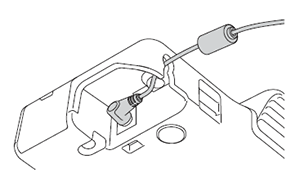
- Schliessen Sie das Netzkabel an eine Steckdose in der Nähe an.
-
Entfernen Sie die Abdeckung der Dockingstation / Ladestation und verwenden Sie die mitgelieferten Schrauben, um die Dockingstation / Ladestation zu montieren.

Installieren Sie die Dockingstation / Ladestation. Vergewissern Sie sich, dass die gekerbte Ecke korrekt ausgerichtet ist.
-
Richten Sie die Dockingstationsterminals / Ladestationsterminals der Dockingstation / Ladestation und des Druckers aus, und drücken Sie dann den Drucker nach unten und auf die Dockingstation / Ladestation, bis die Verriegelungen ihn fest einrasten.
Die Batterieanzeige des Druckers leuchtet beim Laden orange.
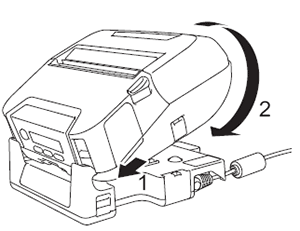
- Die Batterieanzeige des Druckers erlischt, wenn der Ladevorgang abgeschlossen ist.
Entfernen des Druckers
Drücken Sie die Auswurftaste auf der Rückseite der Dockingstation / Ladestation und nehmen Sie den Drucker aus der Dockingstation / Ladestation.
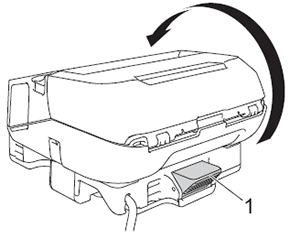
1 Auswurftaste
Sperren der Auswurftaste
Die Auswurftaste kann durch Einstecken eines Splints (o.ä.) durch das Loch, wie unten abgebildet, verriegelt werden.
Es wird empfohlen, einen verlängerten Splint aus kohlenstoffarmem Stahl zu verwenden: Länge: 1,97 Zoll (50 mm), Stiftdurchmesser: 0.08 in. (2 mm).
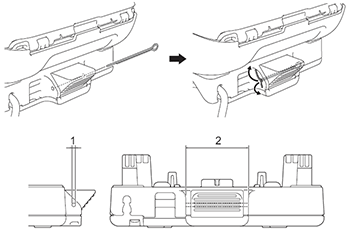
1 Durchmesser: 0.09 in. (2.3 mm)
2 Länge: 1.62 in. (41.2 mm)
Kontaktieren Sie Brother für den Splint.
